Cara Mengonfigurasi Pengaturan Media WordPress Anda
Diterbitkan: 2021-04-13WordPress adalah platform yang sangat fleksibel yang dapat Anda sesuaikan dengan mudah untuk memenuhi kebutuhan Anda. Namun, keserbagunaan itu terkadang berarti banyak menu dan opsi untuk disaring. Misalnya, pengaturan unggahan media WordPress dapat tampak luar biasa pada pandangan pertama, terutama jika Anda pendatang baru di Sistem Manajemen Konten (CMS). Untungnya, mempelajari cara menavigasi pengaturan ini tidak sulit.
Pada artikel ini, kita akan melihat pengaturan unggah media WordPress, yang memungkinkan Anda menyesuaikan ukuran dan pengaturan file media yang ditambahkan ke situs web Anda. Kami juga akan menjelaskan apa yang dilakukan setiap opsi, dan bagaimana Anda dapat menggunakannya untuk mendapatkan hasil maksimal dari WordPress.
Mari kita melompat!
Berlangganan Saluran Youtube Kami
Pengantar Pengaturan Unggah Media WordPress
Opsi di halaman Pengaturan Media WordPress mengontrol berbagai aspek gambar dan file media yang digunakan di situs WordPress Anda – termasuk di halaman dan postingan Anda. Anda dapat menemukan ini di dasbor WordPress dengan menavigasi ke Pengaturan > Media:
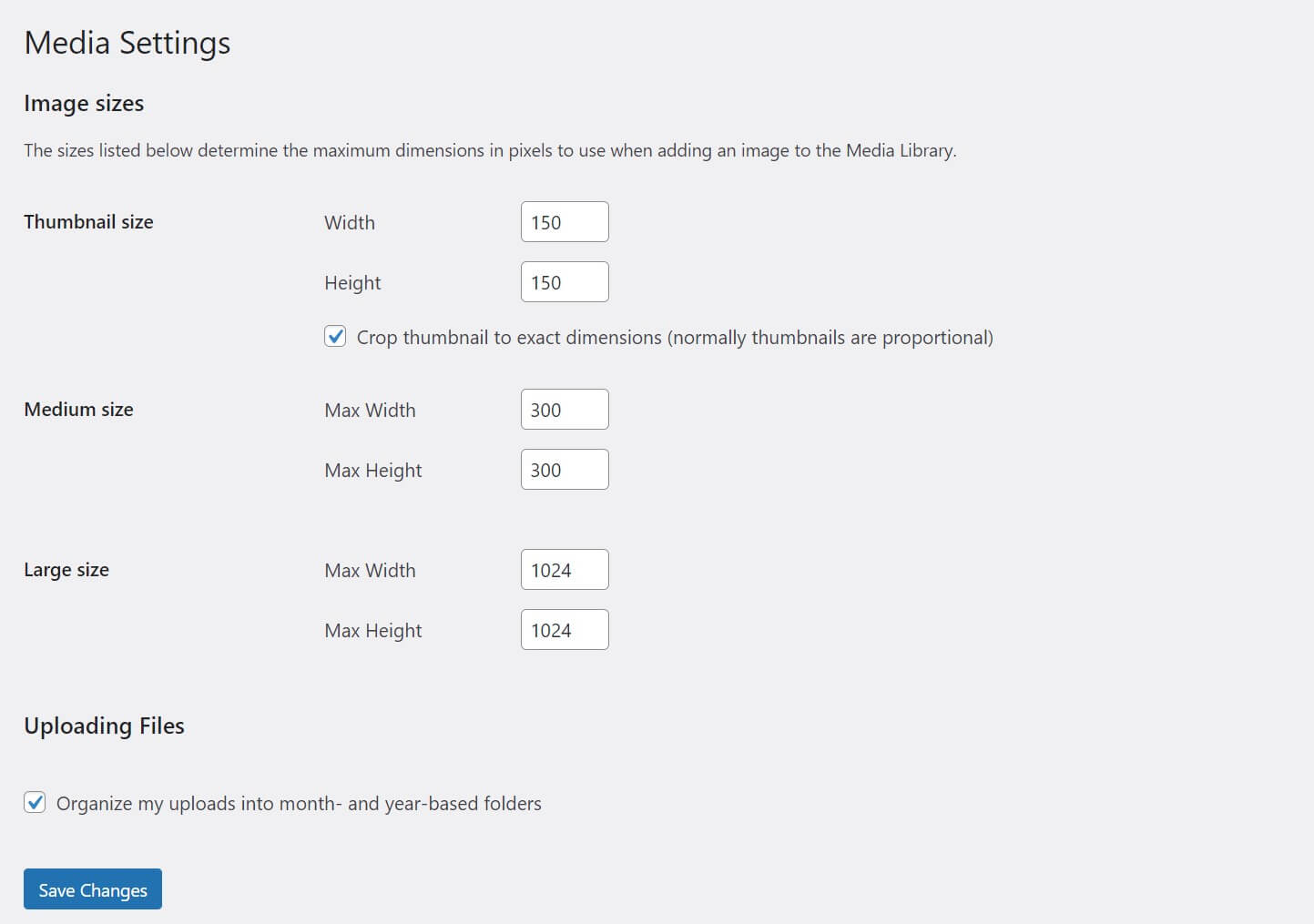
Hanya ada sedikit pengaturan di layar ini, tetapi pengaturan tersebut dapat berdampak signifikan pada tampilan media di situs Anda. Mereka juga memengaruhi seberapa banyak ruang penyimpanan yang digunakan media, yang dapat menjadi pertimbangan penting bagi banyak pemilik situs.
Sebelum kita menggali pengaturan itu sendiri, mari kita bahas beberapa konsep dasar. Saat Anda mengunggah file gambar ke WordPress, itu secara otomatis membuat tiga salinan tambahan dalam ukuran berbeda: thumbnail, medium, dan besar.
Ini menyederhanakan proses pengubahan ukuran gambar. Ukuran default ini juga digunakan di berbagai tempat di banyak tema WordPress. Misalnya, thumbnail sering digunakan di halaman utama blog, untuk menampilkan gambar unggulan untuk setiap posting. Di sisi lain, Anda mungkin menggunakan gambar besar untuk penggeser atau bagian pahlawan.
Pengaturan pada halaman ini mengontrol dimensi sebenarnya dari ukuran gambar yang telah ditentukan sebelumnya. Ada juga opsi yang menentukan bagaimana gambar disimpan di sistem file situs WordPress Anda. Kontrol ini dapat membuat pencarian item menjadi lebih mudah (atau lebih sulit), bergantung pada cara Anda mengonfigurasinya.
Cara Mengonfigurasi Pengaturan Media WordPress Anda
Sekarang setelah kita memiliki dasar-dasarnya, saatnya untuk menyelami setiap elemen di halaman Pengaturan Media WordPress. Di bawah ini, kami akan membahas opsi secara berurutan, dan memberikan rekomendasi tentang cara mengonfigurasi masing-masing opsi. Ingatlah untuk menyimpan perubahan Anda setiap kali Anda mengubah pengaturan di halaman ini.
Pengaturan Ukuran Gambar
Bagian pertama pada layar ini berisi pengaturan untuk tiga ukuran gambar yang dibuat secara otomatis: thumbnail, medium, dan large. Anda dapat mengubah masing-masing secara mandiri. Misalnya, jika Anda menyukai ukuran thumbnail apa adanya tetapi lebih suka gambar sedang dan besar menjadi sedikit lebih besar, Anda dapat mengubah dimensi terakhir tanpa memengaruhi thumbnail Anda.
Jika Anda tidak ingin WordPress membuat gambar tambahan ini sama sekali, Anda cukup menyesuaikan nilainya menjadi “0”. WordPress akan melewatkan ukuran apa pun dengan nilai itu. Ini berguna untuk menghemat ruang penyimpanan server server, atau jika Anda tidak pernah menggunakan ukuran gambar tertentu.

Lagi pula, ingatlah bahwa sistem membuat salinan ini untuk setiap gambar yang Anda unggah, terlepas dari apakah Anda menggunakannya. Tidak ada alasan untuk mengisi ruang penyimpanan Anda dengan file yang tidak akan pernah Anda gunakan. Menyimpan terlalu banyak gambar dan file media lainnya di situs Anda juga dapat berdampak negatif pada kinerja.
Ukuran thumbnail juga memiliki opsi lain: Pangkas thumbnail ke dimensi yang tepat . Thumbnail biasanya proporsional (lebar dan tinggi sama). Namun, kotak centang ini memungkinkan Anda menyetel ukuran berbeda untuk dimensi tersebut, untuk mendapatkan gambar persegi panjang:
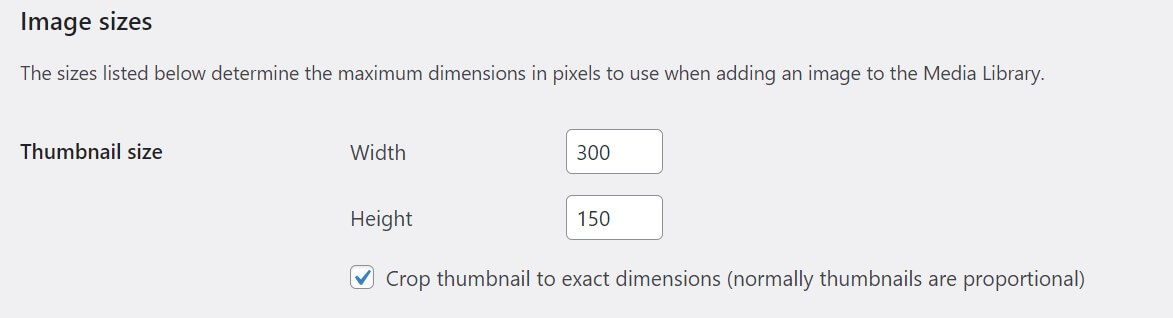
Opsi ini dapat berguna untuk desain situs web tertentu, dan tidak ada pendekatan yang benar atau salah di sini. Namun, perlu diingat bahwa beberapa tema WordPress mungkin masih memotong gambar mini menjadi kotak terlepas dari ukuran yang Anda pilih, jadi Anda harus bereksperimen untuk menentukan apa yang terbaik untuk situs Anda.
Adapun ukuran apa yang terbaik, juga tidak ada aturan keras dan cepat. Dalam banyak kasus, ukuran default akan berfungsi dengan baik. Ukuran yang lebih besar memberikan kualitas gambar yang lebih jelas, terutama saat pengguna memperbesar halaman. Namun, mereka juga menggunakan lebih banyak ruang penyimpanan, jadi Anda harus mempertimbangkan manfaatnya dengan kekurangan itu.
Pengaturan Unggah File
Bagian terakhir pada halaman Pengaturan Media WordPress hanya berisi satu opsi: Atur unggahan saya ke dalam folder berbasis bulan dan tahun . Namun, ini adalah hal yang penting. Pengaturan ini dapat berdampak besar pada kemampuan Anda untuk menemukan file situs Anda di kemudian hari.
Jika Anda memilih opsi ini, saat Anda mengunggah file baru, WordPress akan mengaturnya ke dalam folder berdasarkan tahun dan bulan file tersebut diunggah:
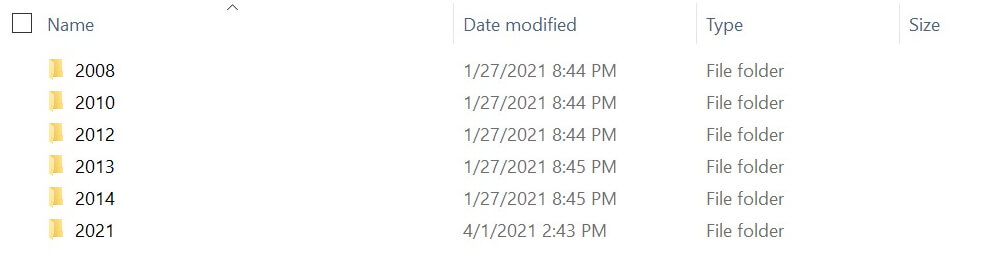
Sistem ini dapat membuat lebih mudah untuk menemukan file tertentu. Jika Anda membiarkan kotak tidak dicentang, semua file media Anda akan ditambahkan ke folder unggahan di direktori WordPress Anda, tanpa organisasi sama sekali.
Jika Anda hanya memiliki beberapa gambar di situs Anda, itu sebenarnya bisa membuatnya lebih mudah ditemukan. Di sisi lain, jika Anda mengunggah banyak media, Anda hampir pasti ingin membiarkan opsi tersebut dipilih.
Perhatikan bahwa pengaturan ini hanya berlaku untuk file media seperti yang dilihat di sistem file situs Anda. Mereka akan tetap diatur dalam urutan kronologis sederhana saat Anda melihatnya di Perpustakaan Media WordPress. Anda juga dapat menggunakan plugin untuk meningkatkan organisasi file media di situs web Anda.
Kesimpulan
Baik Anda baru mengenal WordPress atau hanya menggali halaman pengaturan untuk pertama kalinya, jumlah opsi yang tersedia bisa tampak luar biasa. Namun, setelah Anda mengetahui apa yang Anda lihat, Anda akan dapat memilih opsi yang tepat untuk situs web Anda.
Halaman Pengaturan Media WordPress cukup mudah dicerna. Ini berisi beberapa opsi untuk menyesuaikan ukuran gambar, dan memungkinkan Anda menentukan struktur organisasi untuk file media Anda. Mengetahui jalan Anda di sekitar layar ini dan kontrolnya sangat berguna untuk menjaga Perpustakaan Media Anda mudah digunakan.
Apakah Anda memiliki pertanyaan tentang cara mengonfigurasi pengaturan media WordPress Anda? Beri tahu kami di bagian komentar di bawah!
Gambar Unggulan melalui ProStockStudio / shutterstock.com
